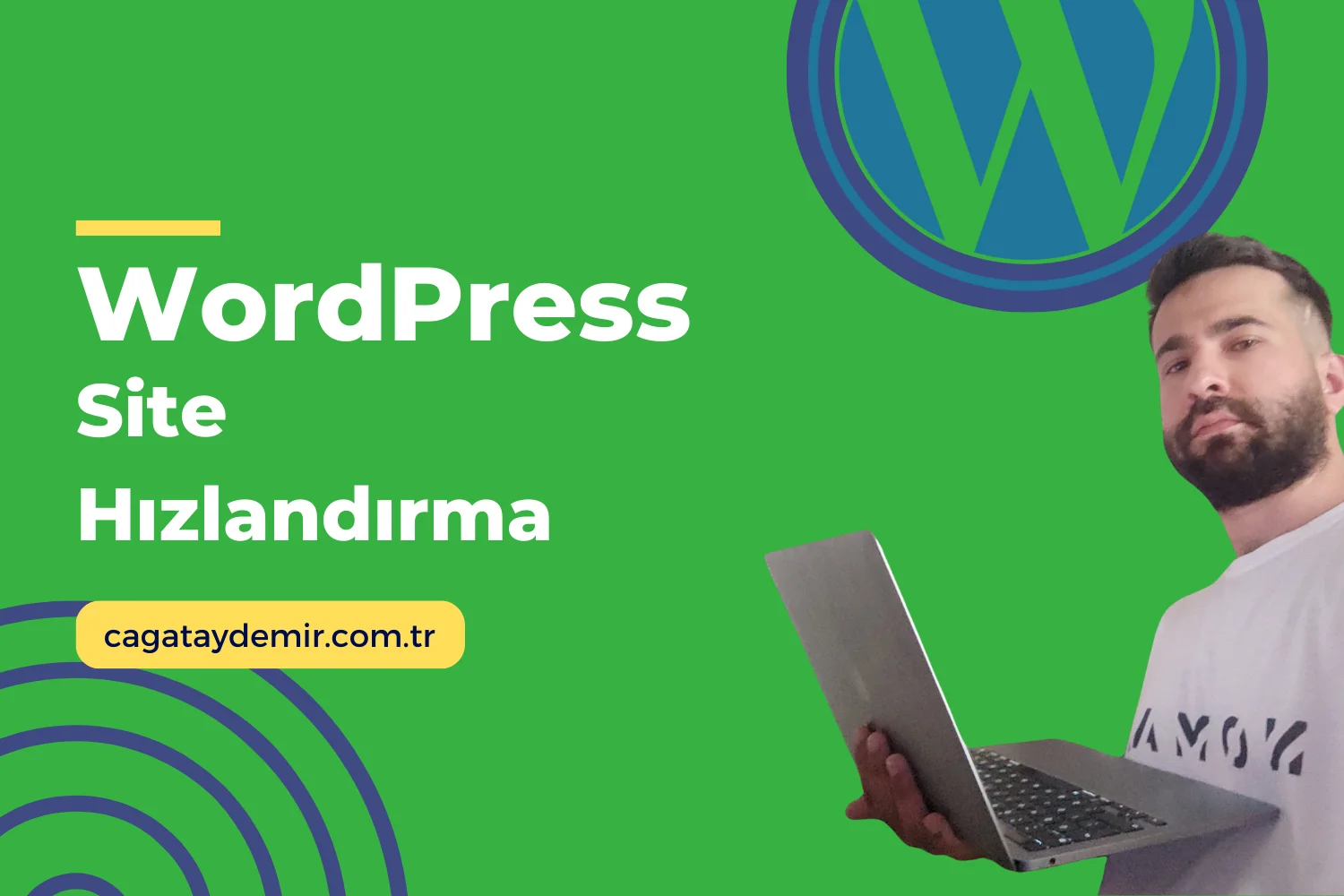İçindekiler
ToggleWordPress Site URL Değiştirme: Adım Adım Rehber
Merhaba! WordPress sitenizin URL’sini değiştirmek, sitenizin taşınması veya alan adının yenilenmesi gibi durumlarda önemli bir işlemdir. Bu yazıda, WordPress site URL’sini nasıl değiştirebileceğinizi ve bu süreci sorunsuz bir şekilde yönetmek için dikkat etmeniz gereken noktaları adım adım ele alacağız. İşte “WordPress Site URL Değiştirme” rehberi:
Neden Site URL’si Değiştirilir?
Taşınma ve Alan Adı Değişikliği
Sitenizi yeni bir alan adına taşımak veya mevcut alan adınızı değiştirmek isteyebilirsiniz.
- Öneriler:
- Alan Adı Yenileme: Markanızı yansıtan yeni bir alan adı seçmek.
- Taşınma: Hosting sağlayıcınızı değiştirdiğinizde URL değişikliği gerekebilir.
Güvenlik ve SEO
HTTPS protokolüne geçiş veya SEO optimizasyonu gibi güvenlik ve SEO amaçlarıyla URL değişikliği yapılabilir.
- Öneriler:
- HTTPS Geçişi: Sitenizin güvenliğini artırmak için HTTPS’ye geçiş yapmak.
- SEO Optimizasyonu: Daha SEO dostu bir URL yapısına geçiş yapmak.
WordPress Site URL Değiştirme Yöntemleri
1. WordPress Ayarlarını Kullanarak URL Değiştirme
WordPress yönetici paneli üzerinden site URL’sini değiştirebilirsiniz.
- Adımlar:
- Yönetici Paneline Giriş: WordPress yönetici paneline giriş yapın.
- Genel Ayarlar: “Ayarlar” > “Genel” sekmesine gidin.
- URL’leri Güncelleme: “WordPress Adresi (URL)” ve “Site Adresi (URL)” alanlarını yeni URL ile güncelleyin.
- Değişiklikleri Kaydetme: Sayfanın altındaki “Değişiklikleri Kaydet” butonuna tıklayın.
2. wp-config.php Dosyasını Kullanarak URL Değiştirme
wp-config.php dosyasını düzenleyerek site URL’sini değiştirebilirsiniz.
- Adımlar:
- wp-config.php Dosyasını Açma: Web sunucunuzdaki wp-config.php dosyasını açın.
- Kod Ekleme: Aşağıdaki kodu wp-config.php dosyasına ekleyin:
define('WP_HOME', 'https://yeni-site-url.com');
define('WP_SITEURL', 'https://yeni-site-url.com');
- Dosyayı Kaydetme: Değişiklikleri kaydedin ve dosyayı kapatın.
3. Veritabanı Kullanarak URL Değiştirme
phpMyAdmin veya başka bir veritabanı yönetim aracı kullanarak site URL’sini değiştirebilirsiniz.
- Adımlar:
- phpMyAdmin’e Giriş: Hosting kontrol panelinizden phpMyAdmin’e giriş yapın.
- Veritabanını Seçme: WordPress veritabanınızı seçin.
- wp_options Tablosunu Bulma: wp_options tablosunu bulun ve açın.
- URL’leri Güncelleme: “siteurl” ve “home” satırlarını yeni URL ile güncelleyin.
UPDATE wp_options SET option_value = 'https://yeni-site-url.com' WHERE option_name = 'siteurl';
UPDATE wp_options SET option_value = 'https://yeni-site-url.com' WHERE option_name = 'home';
- Değişiklikleri Kaydetme: Değişiklikleri kaydedin.
Site URL Değiştirdikten Sonra Yapılması Gerekenler
1. Kalıcı Bağlantıları Güncelleme
Yeni URL’nizi kullanarak kalıcı bağlantıları güncelleyin.
- Adımlar:
- Kalıcı Bağlantılar Ayarları: WordPress yönetici panelinde “Ayarlar” > “Kalıcı Bağlantılar” sekmesine gidin.
- Güncelleme: Hiçbir değişiklik yapmadan “Değişiklikleri Kaydet” butonuna tıklayın.
2. İç Bağlantıları ve Resimleri Güncelleme
Eski URL’yi kullanan iç bağlantılar ve resimleri yeni URL ile güncelleyin.
- Öneriler:
- Eklenti Kullanma: Better Search Replace gibi eklentiler kullanarak veritabanındaki eski URL’yi yeni URL ile değiştirin.
3. Google Search Console ve Analitik Araçları
Google Search Console ve diğer analitik araçlarda yeni URL’nizi doğrulayın.
- Adımlar:
- Google Search Console: Yeni URL’yi ekleyin ve doğrulama işlemlerini tamamlayın.
- Analitik Araçları: Google Analytics ve diğer araçlarda yeni URL’yi ayarlayın.
4. Yönlendirmeleri Ayarlama
Eski URL’den yeni URL’ye 301 yönlendirmeleri ayarlayın.
- Öneriler:
- .htaccess Dosyası: .htaccess dosyasına aşağıdaki kodu ekleyin:
RewriteEngine On
RewriteCond %{HTTP_HOST} ^eski-site-url.com [NC]
RewriteRule ^(.*)$ https://yeni-site-url.com/$1 [L,R=301,NC]
- .htaccess Dosyası: .htaccess dosyasına aşağıdaki kodu ekleyin:
En İyi Uygulamalar
Düzenli Yedeklemeler
URL değişikliği öncesinde ve sonrasında düzenli yedeklemeler yapın.
- Öneriler:
- Yedekleme Eklentileri: UpdraftPlus veya BackupBuddy gibi eklentiler kullanarak yedeklemeler yapın.
SEO ve Performans
Yeni URL’nizin SEO ve performans açısından optimize edilmiş olduğundan emin olun.
- Öneriler:
- SEO Ayarları: Yoast SEO veya Rank Math gibi eklentiler kullanarak SEO ayarlarını güncelleyin.
- Performans Testleri: Site hızınızı ve performansınızı test ederek optimize edin.
Sonuç
WordPress site URL değiştirme, dikkatli bir şekilde yapılması gereken önemli bir işlemdir. Bu rehberde, WordPress site URL’sini değiştirmenin farklı yöntemlerini ve değişiklik sonrasında yapılması gereken adımları ele aldık. URL değişikliği sırasında ve sonrasında en iyi uygulamaları takip ederek sitenizin sorunsuz çalışmasını ve SEO performansını koruyabilirsiniz.
WordPress site URL değiştirme konusunda daha fazla bilgi edinmek veya profesyonel destek almak isterseniz, cagataydemir.com.tr adresinden hizmetlerime göz atabilirsiniz. Daha fazla ipucu ve güncel içerikler için LinkedIn profilimi takipte kalın!
Umarım bu rehber, WordPress sitenizde URL değiştirme işlemini gerçekleştirirken size yardımcı olur ve web sitenizin performansını artırmanıza katkı sağlar. Herhangi bir sorunuz veya yorumunuz varsa, lütfen benimle paylaşın!